笔记本密码忘记了怎么解锁?一起来看看吧。
1、首先将制作好的云骑士U盘启动盘插入电脑并重启,待启动后按F12进入云骑士U盘启动界面,选择Windows PE/RamOS(新机型)进入

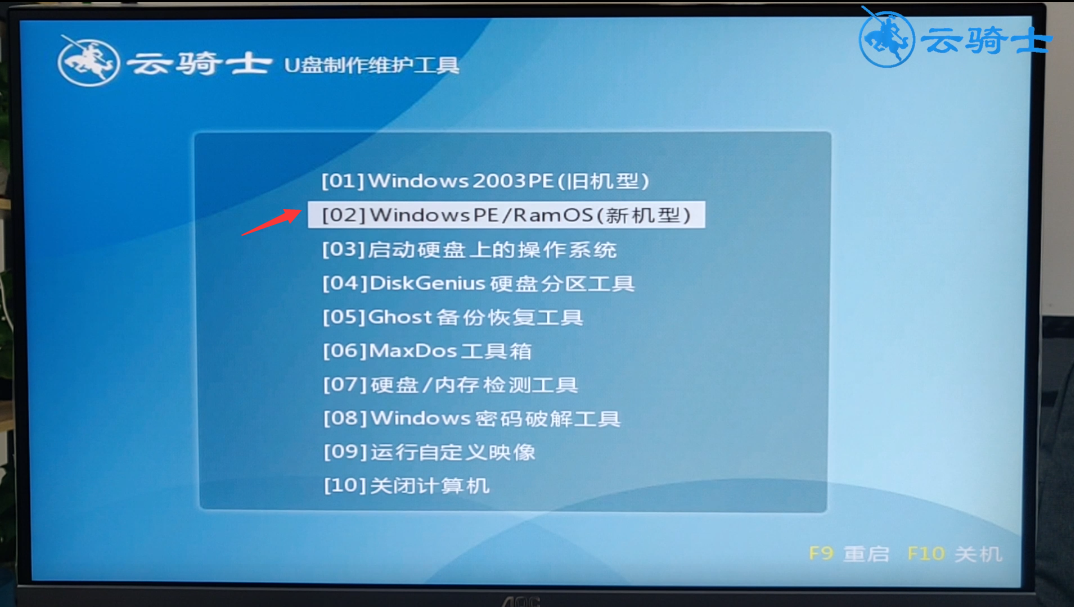
2、再选择Windows PE 64位,双击进入清除系统密码,点击打开,选择用户名,点击修改密码,输入新密码,点击确认,保存修改

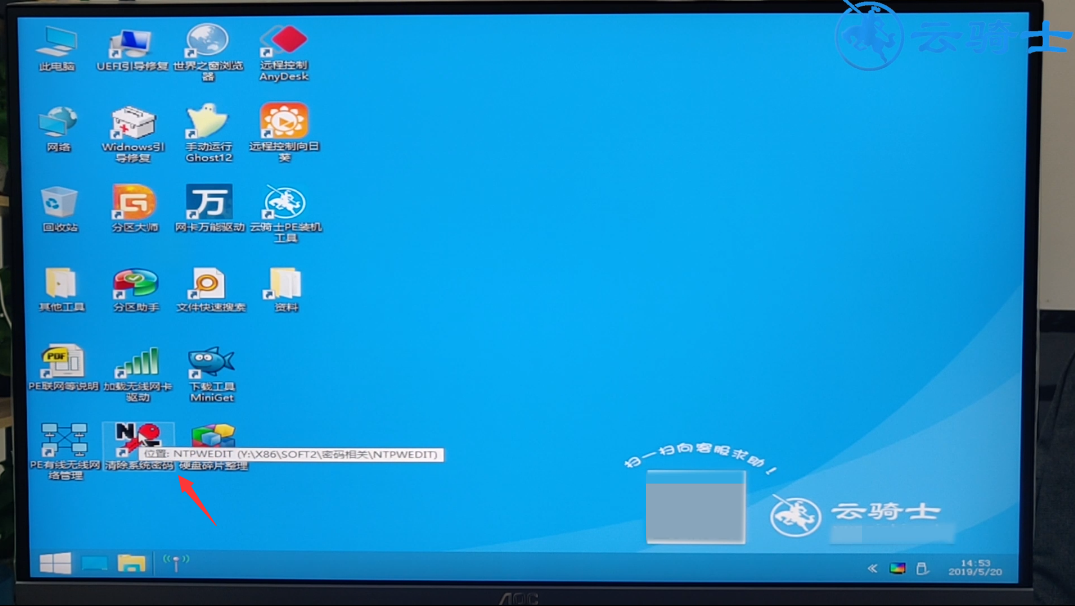
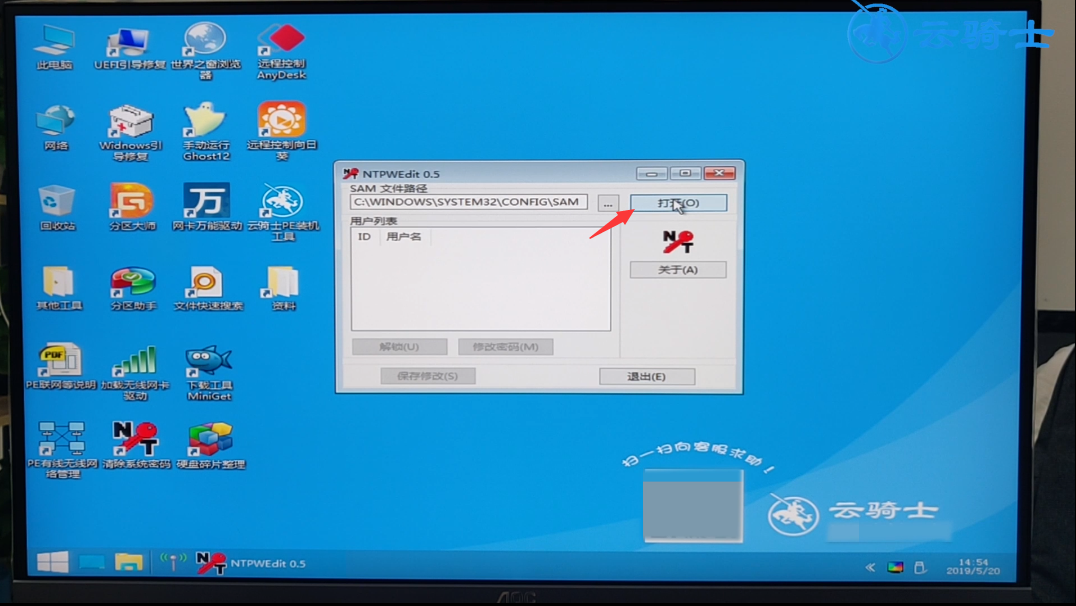
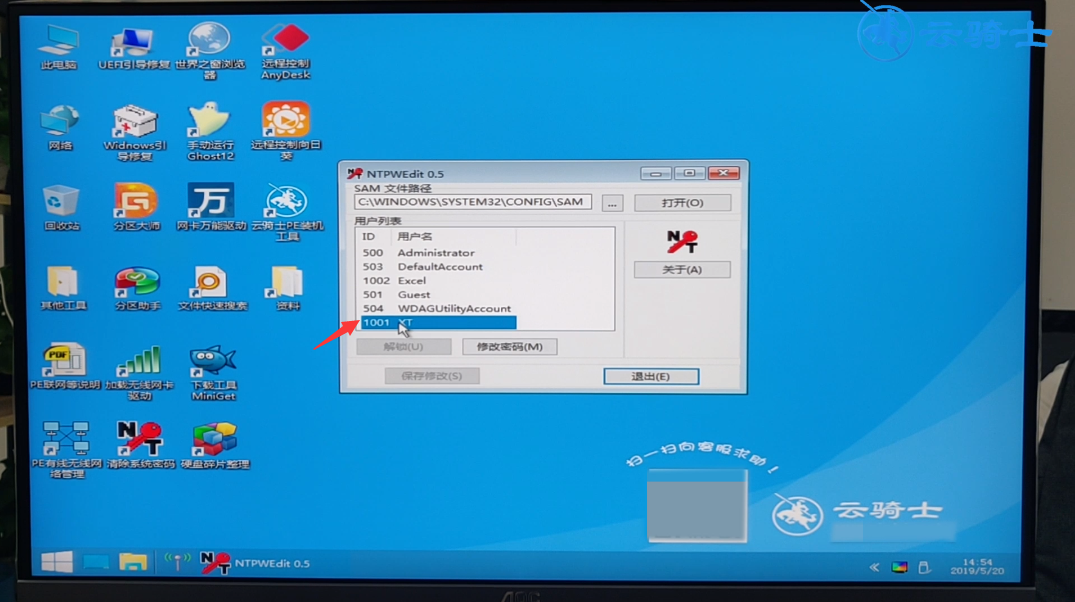
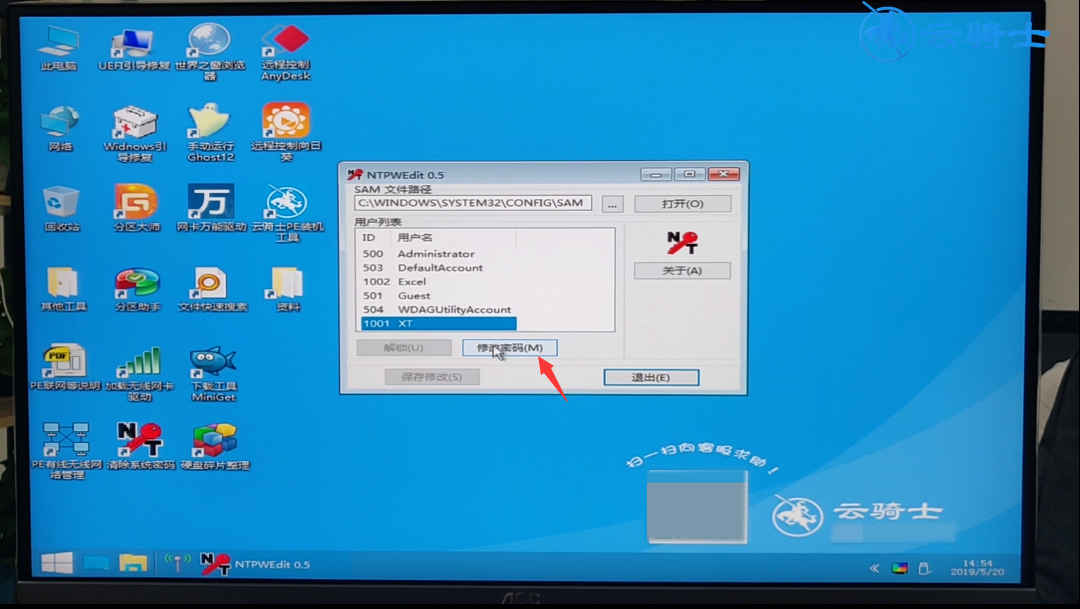
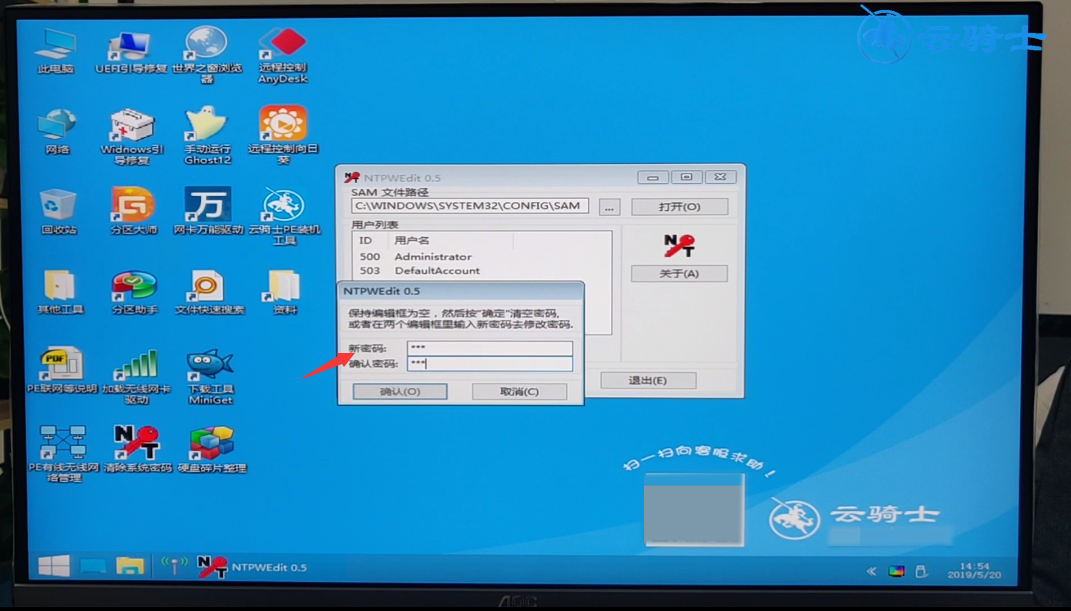
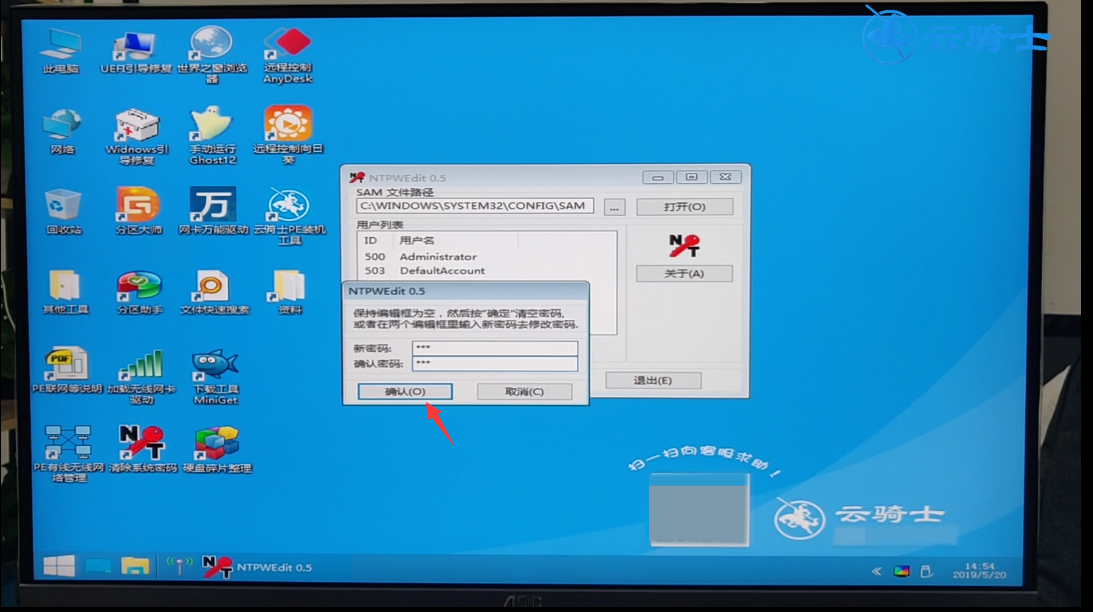
3、重启电脑,输入新设置的密码,进入系统,接着点击开始,设置,账户,登录选项
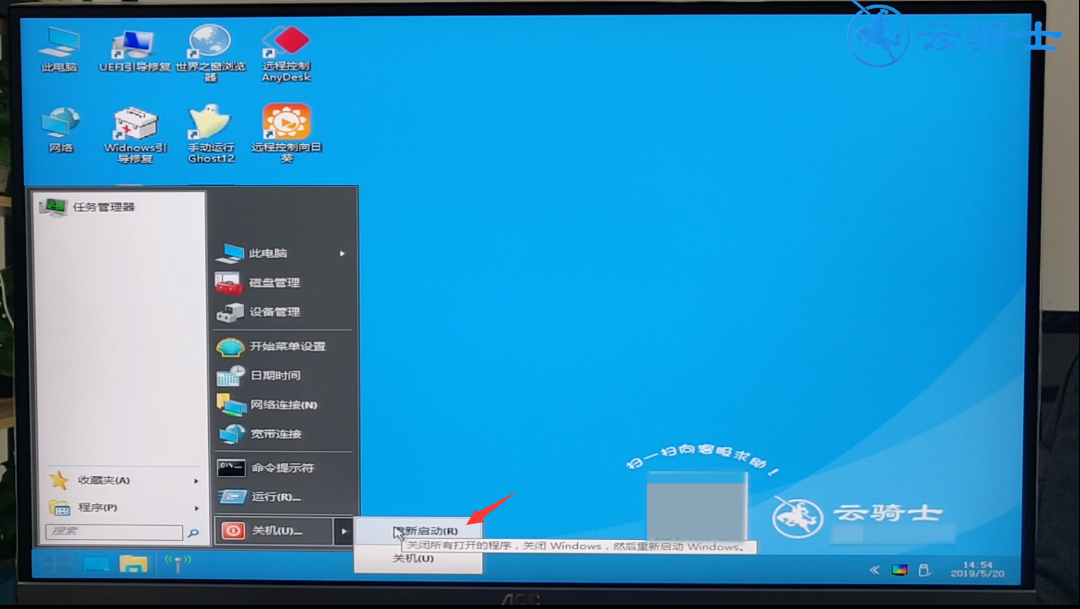
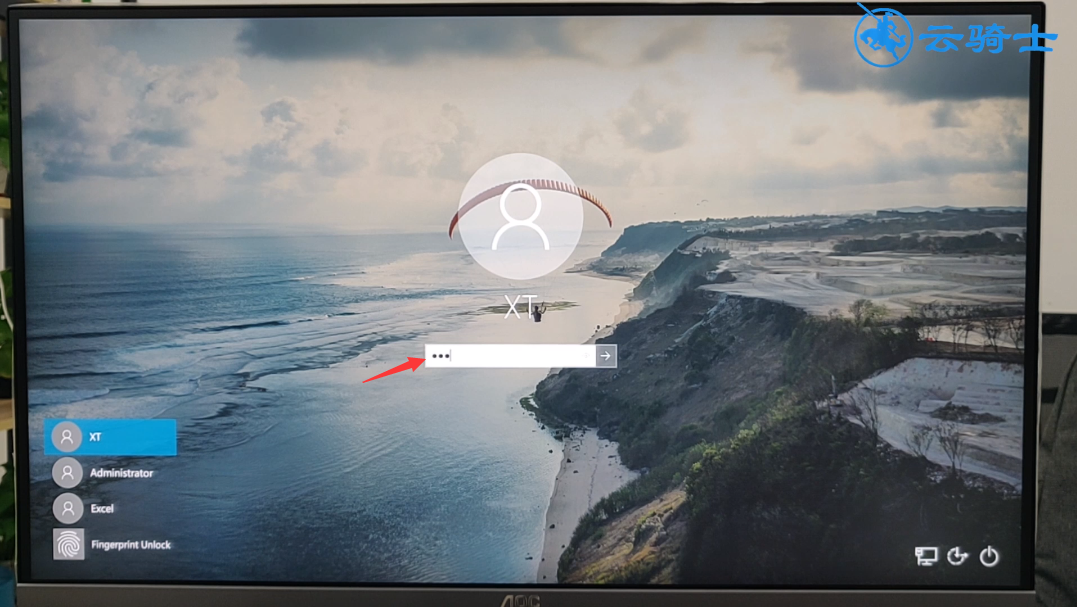


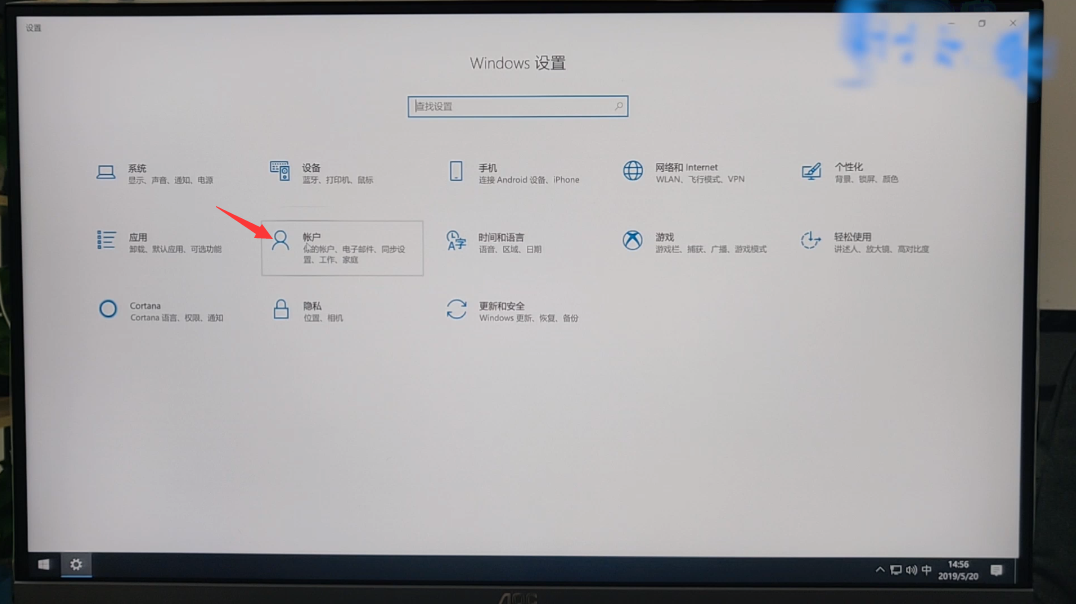
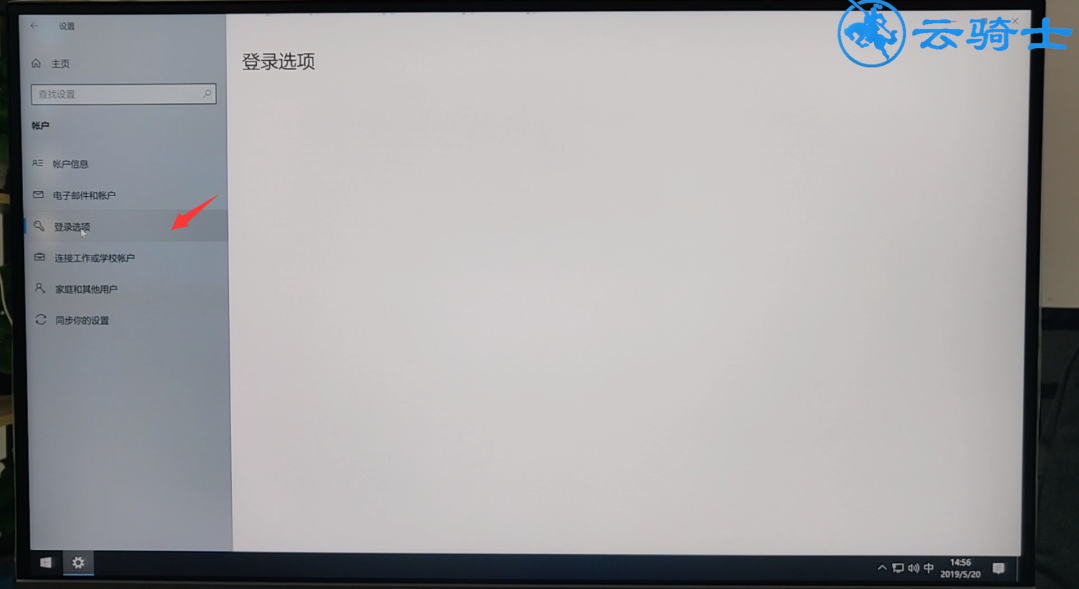
4、在密码下方点击更改,输入当前密码,点击下一步,在更改密码页面中,输入新密码和密码提示,点击下一步,点击完成即可重新设置密码
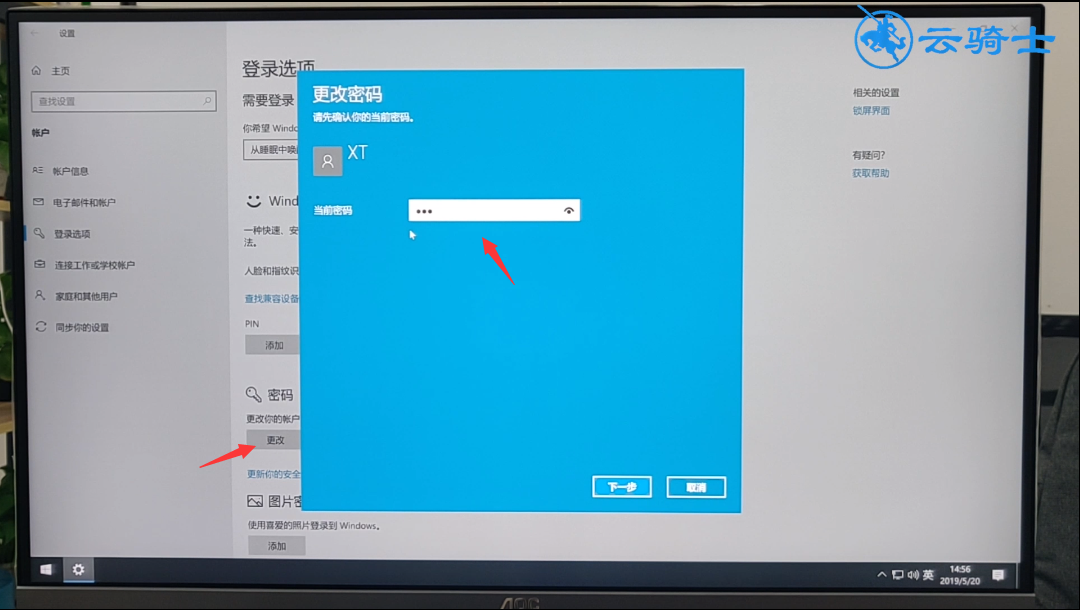
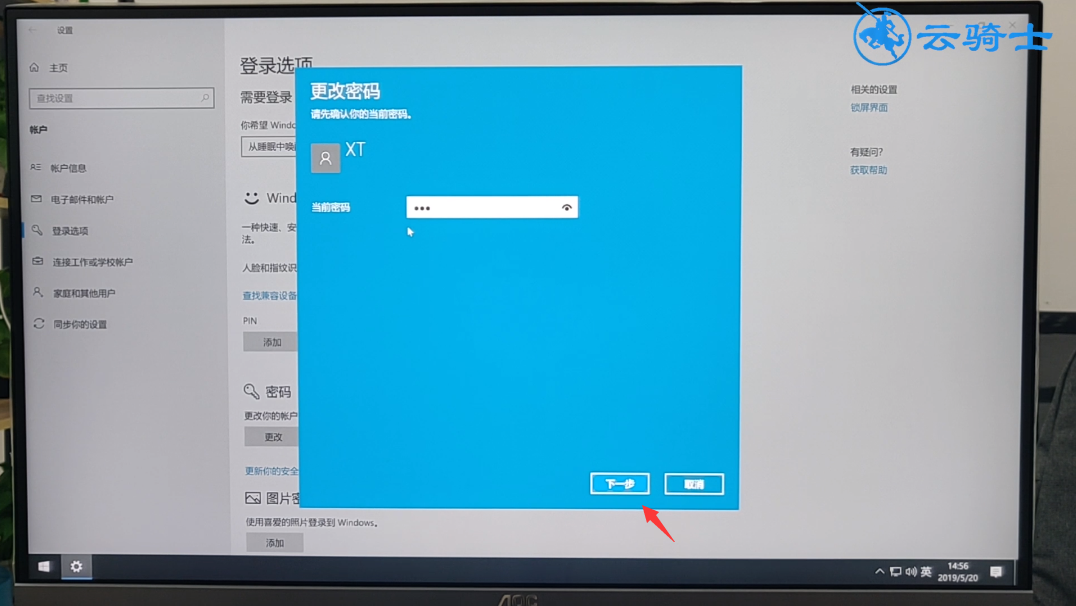
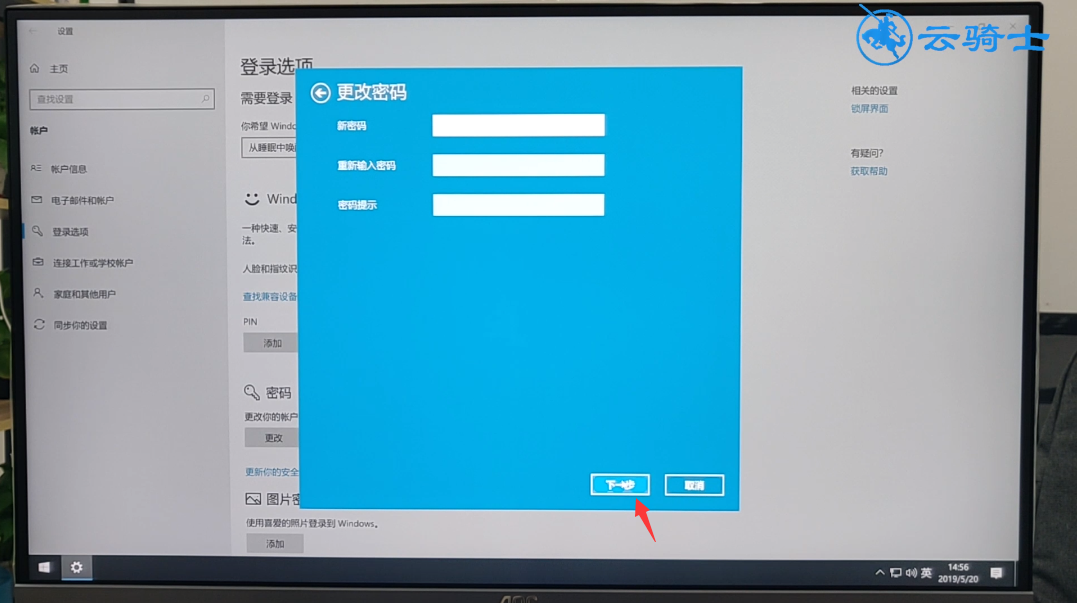
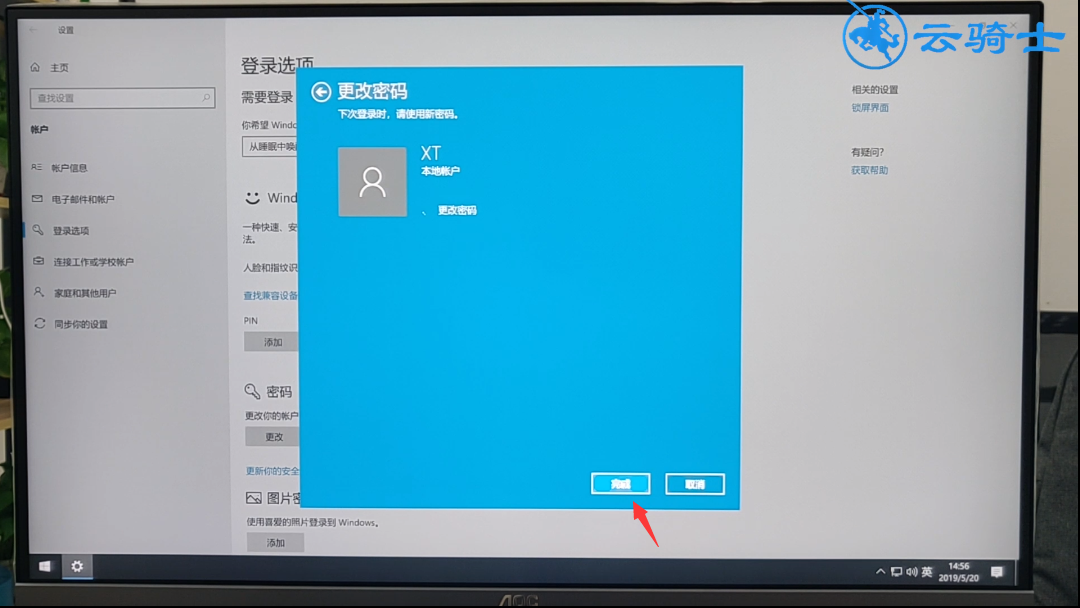
点击阅读全文